怎么样重装系统
- 分类:教程 回答于: 2022年08月06日 14:01:58
有很多用户的电脑系统在使用过程中出现了问题,想要通过重装系统来解决,但是自己以前没有接触过,不知道怎样重装系统,想了解重装系统如何操作。那么怎么样重装系统呢,下面我就来为大家带来方便好用重装系统的教程!我们一起来学习吧
工具/原料:
系统版本:win10
品牌型号:联想电脑
软件版本:小白三步装机版1.0
方法/步骤:
步骤一:先在官网搜索并且打开“小白系统”,然后在网站内下载好的小白三步装机版工具并打开,可以选择想要的安装系统,点击立即重装即可。
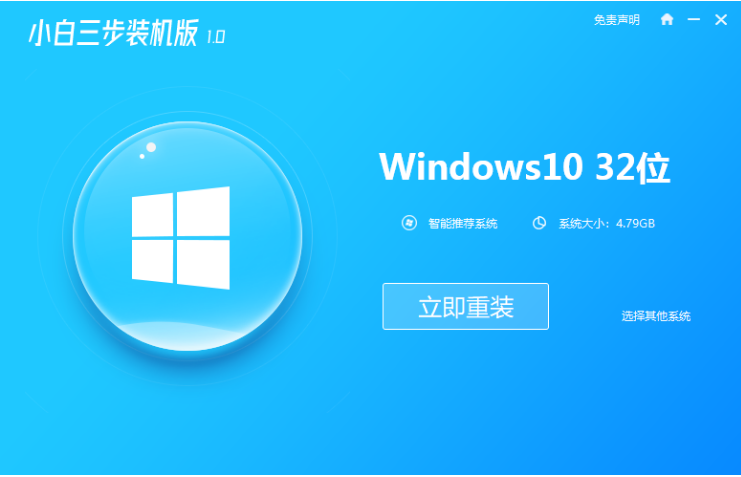
步骤二:稍微等待软件自动下载系统镜像以及驱动。
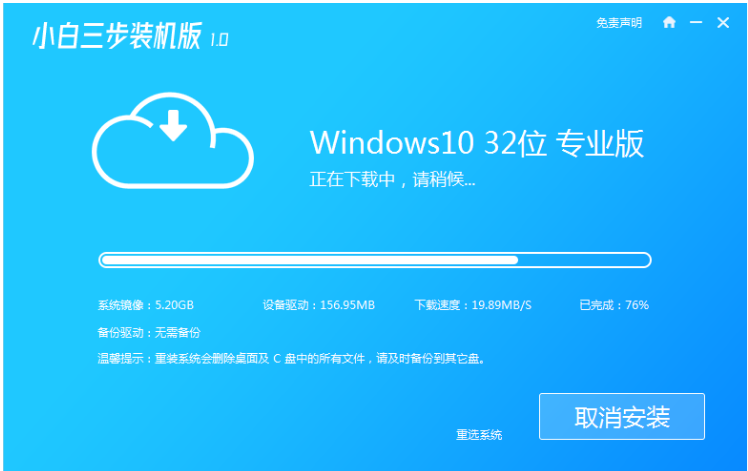
步骤三:软件就会开始自动安装部署系统过程中啦。
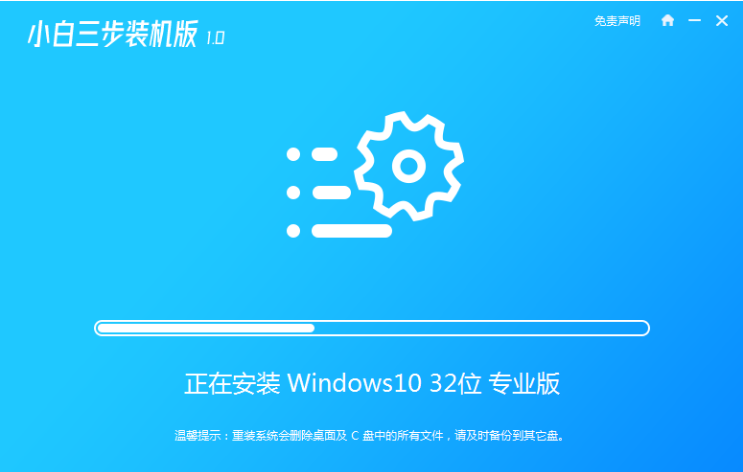
步骤四:屏幕显示部署完成后,选择立即重启。
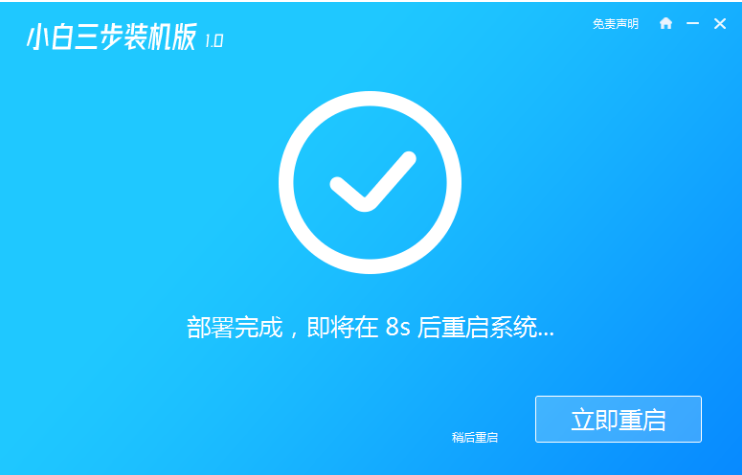
步骤五:重启系统之后,选择第二项xiaobai-pe系统进入。
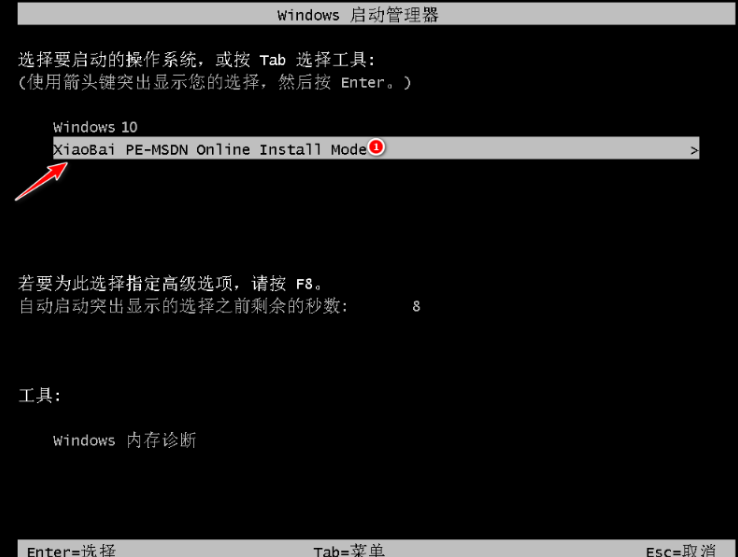
步骤六:电脑进入PE系统后,小白装机工具就会自动进行系统安装。
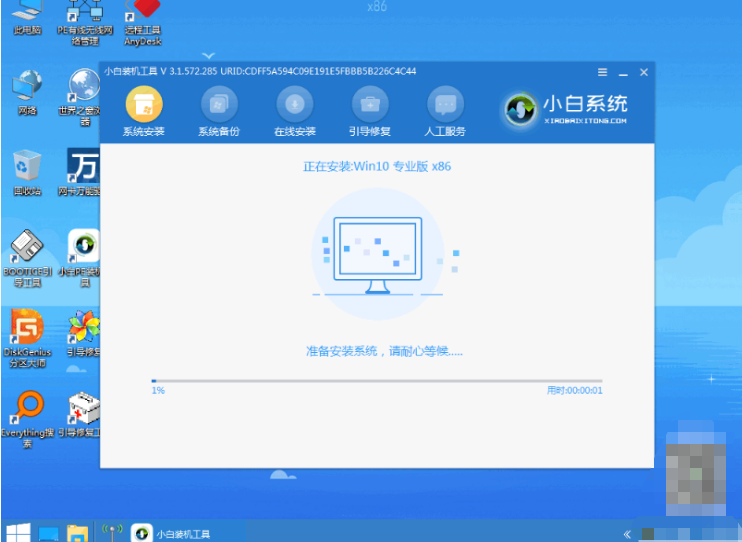
步骤七:安装成功之后选择重启,重启后等待安装完成进入系统了。
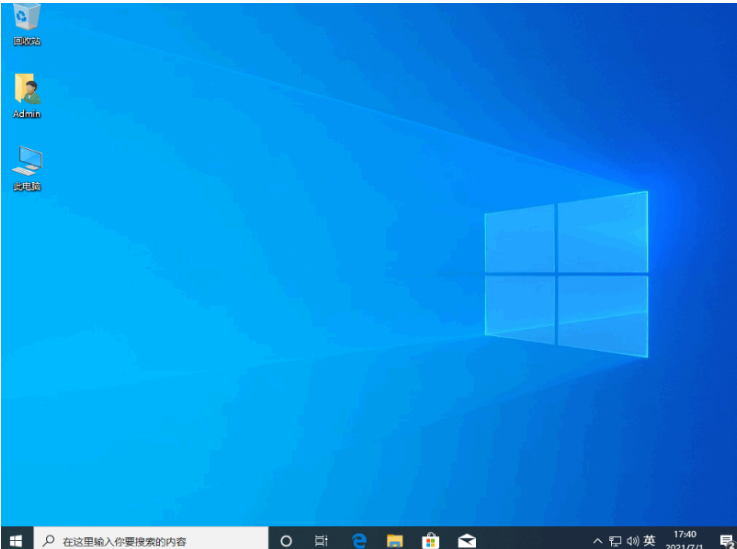
注意事项:我们在重新安装系统之前,最好把重要的资料进行备份。
总结:
以上便是怎么样重装系统的操作步骤,感谢大家阅读!
 有用
26
有用
26


 小白系统
小白系统


 1000
1000 1000
1000 1000
1000 1000
1000 1000
1000 1000
1000 1000
1000 1000
1000 1000
1000 1000
1000猜您喜欢
- 让电脑一键重装的软件是什么呢..2016/10/27
- 鼠标右键菜单清理技巧2015/05/28
- 详解电脑重装系统后会怎样以及如何重..2023/04/12
- 计算机操作系统有哪些2023/01/23
- 华硕笔记本重装系统教程2023/01/14
- 苹果电脑windows系统截屏详细图文教程..2020/09/23
相关推荐
- 苹果双系统windows怎么分D盘-小白系统..2022/02/03
- 修改xp开机音乐教程2015/07/06
- tp的含义2023/05/13
- 一键win7 32重装系统图文教程..2016/11/04
- 惠普笔记本电脑重装系统教程..2021/11/12
- 介绍2021新office2010产品密钥有哪些..2021/12/19

















